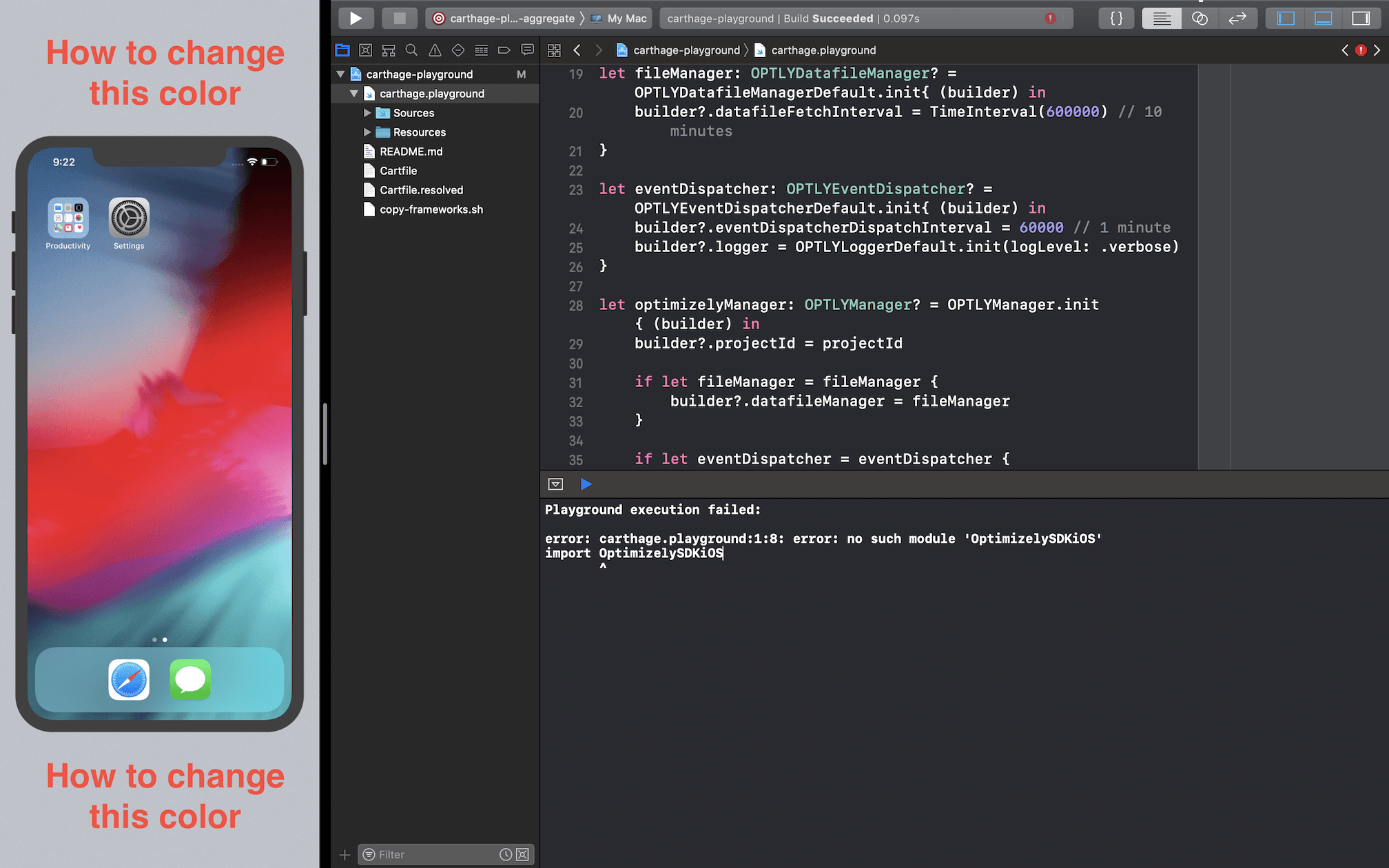Как изменить в iOS Simulator "цвет фона окна" (полноэкранный режим, Xcode 10, Mojave, Dark Mode)
Мохаве (macOS 10.14) отлично.
Xcode 10.0 (10A254a) отличный.
Темный режим великолепен.
Что не так здорово, если я что-то упустил, это уродливый серый фон окна симулятора iOS (в полноэкранном режиме):
Есть идеи, как изменить этот цвет?
1 ответ
Если кто-то все еще борется с этим, вот какое-то решение: переключение "Показать лицевые панели устройства" в меню окна симулятора сделает свое дело. Однако это нужно делать каждый раз при запуске симулятора....
Правильный ответ (я использую Catalina 10.15.7): измените фон рабочего стола на желаемый цвет. Симулятор адаптируется к цвету с другим значением непрозрачности (или альфа?!) в полноэкранном режиме.
У меня есть ответ, который вы ищете.
Загрузитесь в режиме восстановления (Cmd+R во время загрузки), а затем откройте терминал.
cd /Volumes/Macintosh\ HD// если ваш диск назван иначеcsrutil disable// отключает защиту целостности системыmkdir AppleInternal// активирует тестирование и пользовательские команды в приложениях Apple, включая Simulatorcsrutil enable// снова включить защиту целостности системыreboot// назад в обычную среду
Теперь в Симуляторе есть "Внутреннее" меню. Здесь вы можете изменить множество настроек, включая цвет фона окна. Он использует обычный инструмент выбора цвета OS X, так что вы даже можете выбрать шестнадцатеричный код.